Ein Ärger für Musikliebhaber, die FLAC liebengibt es keine native Unterstützung für WMP oder WMC. Wenn Sie ein Musikliebhaber sind, der das FLAC-Format bevorzugt, werden wir versuchen, Windows 7 Media Center und Player zu unterstützen.
Für den folgenden Artikel verwenden wir die 32-Bit-Edition von Windows 7 Home Premium.
Laden Sie madFLAC v1.8 herunter und installieren Sie es
Als erstes müssen wir den madFLAC v1.8-Decoder herunterladen und installieren (Link unten). Einfach die Datei entpacken und ausführen install.bat…

Wenn Sie eine Nachricht erhalten, dass die Registrierung erfolgreich war, klicken Sie auf "OK".

Öffnen Sie eine Ihrer FLAC-Dateien mit WMP, um zu überprüfen, ob alles funktioniert. Die folgende Meldung wird angezeigt. Aktivieren Sie das Kontrollkästchen Fragen Sie mich nicht noch einmal nach dieser Erweiterung und klicken Sie auf Ja.
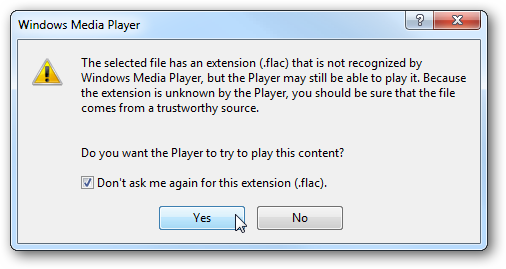
Jetzt sollte der Media Player den von Ihnen gewählten Titel abspielen.

Aktuelle Musikbibliothek löschen
Aber was ist, wenn Sie Ihre gesamte hinzufügen möchtenSammlung von FLAC-Dateien in die Bibliothek? Wenn Sie es bereits als Standard-Musikplayer eingerichtet haben, müssen wir leider die aktuelle Bibliothek entfernen und die Datenbank löschen. Der beste Weg, um die Musikbibliothek in Windows 7 zu verwalten, ist über WMP 12.
Da wir keine Songs vom Computer löschen möchten, müssen wir WMP öffnen, Alt + T drücken und zur Tools Options Library navigieren.
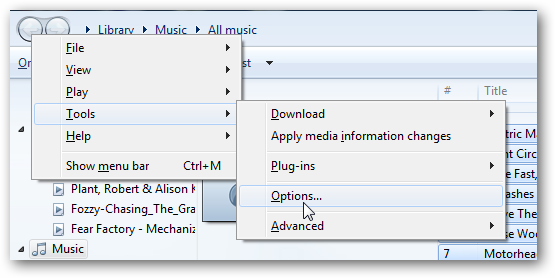
Jetzt Deaktivieren Sie die Kiste Löschen Sie Dateien vom Computer, wenn Sie aus der Bibliothek gelöscht werden und klicken Sie auf OK.

Klicken Sie nun in Ihrer Bibliothek auf "Strg + A", um alle Songs in der Bibliothek zu markieren, und drücken Sie dann die Taste "Entf". Wenn Sie viele Songs in Ihrer Bibliothek haben (wie auf unserem System) Das folgende Dialogfeld wird angezeigt, während alle Informationen erfasst werden.

Stellen Sie nach dem Erfassen aller Daten sicher, dass das Optionsfeld neben angezeigt wird Nur aus der Bibliothek löschen ist markiert und klicken Sie auf OK.
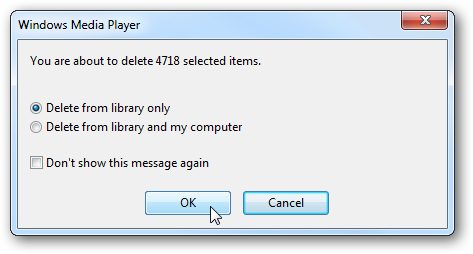
Wieder wird das Fenster "Arbeitsfortschritt" angezeigt, während die Titel gelöscht werden.
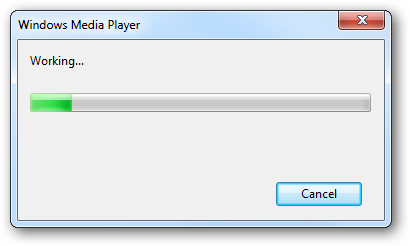
Aktuelle Datenbank löschen
Jetzt müssen wir sicherstellen, dass wir neu anfangen. Wenn Sie den Media Player schließen, befolgen Sie im Grunde die gleichen Anweisungen, auf die The Geek beim Reparieren der WMP-Bibliothek hingewiesen hat.
Klicken Sie auf Start und geben Sie ein services.msc in das Suchfeld und drücken Sie die Eingabetaste.
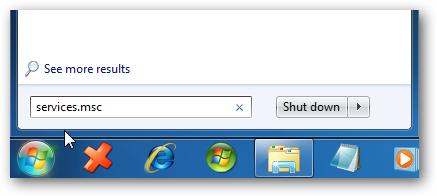
Scrollen Sie nun nach unten und beenden Sie den genannten Dienst Windows Media Player-Netzwerkfreigabedienst.

Navigieren Sie nun zum folgenden Verzeichnis und zur Hauptdatei, um CurrentDatabase_372.wmdb zu löschen
% USERPROFILE% Lokale EinstellungenAnwendungsdatenMicrosoftMedia Player
Die zu löschende Hauptdatei ist CurrentDatabase_372.wmdb. Sie können sie jedoch auch alle löschen, wenn Sie dies möchten. Wenn Sie nicht sicher sind, ob Sie diese Dateien löschen möchten, müssen Sie sie zuerst sichern.

Nachdem Sie WMP neu gestartet haben, können Sie mit dem Hinzufügen beginnenIhre FLAC-Dateien. Für diejenigen von uns mit großen Sammlungen ist es äußerst ärgerlich, wenn WMP standardmäßig versucht, alle Ihre Medien aufzunehmen. Um die anderen Verzeichnisse zu löschen, gehen Sie zu Verwalten von Bibliotheken und öffnen Sie die zu entfernenden Verzeichnisse.

Zum Beispiel entfernen wir hier die Standardbibliotheken, die nach Musik durchsucht werden sollen. Entfernen Sie die Verzeichnisse, aus denen Sie nicht möchten, dass Inhalte in den einzelnen Kategorien gesammelt werden.

Wir haben alle anderen Sammlungen entfernt und nur das FLAC-Musikverzeichnis von unserem Heimserver hinzugefügt.
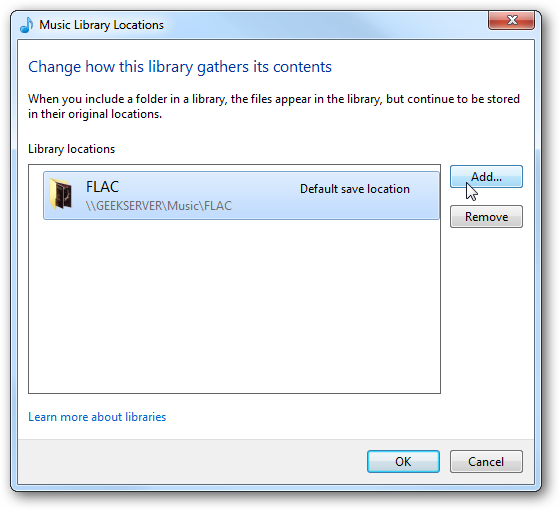
SoftPointer-Tag Unterstützung Plugin
Obwohl wir zu diesem Zeitpunkt in der Lage waren, FLAC-Dateien in WMP und WMC abzuspielen, gibt es ein weiteres Dienstprogramm von SoftPointer, das hinzugefügt werden kann. Es aktiviert FLAC (und andere Dateiformate) viel einfacher in der Bibliothek abgeholt werden. Es hat einen langen Namen, ist aber effektiv - M4a / FLAC / Ogg / Ape / Mpc-Tag-Support-Plugin für Media Player und Media Center (Link unten). Installieren Sie es einfach, indem Sie die Standardeinstellungen akzeptieren, und Sie werden es nicht bereuen.

Nach der Installation und dem Neustart von MediaPlayer, geben Sie etwas Zeit, um alle Daten aus Ihrem FLAC-Verzeichnis zu erfassen. Dies kann eine Weile dauern. In der Tat, wenn Ihre Sammlung riesig ist, gehen Sie einfach weg und lassen Sie es seine Sache tun.

Wenn Sie versuchen, es sofort zu verwenden, wird WMP beim Aktualisieren der Bibliothek erheblich verlangsamt.
![sshot-2010-03-27- [22-49-50] sshot-2010-03-27- [22-49-50]](/images/files/how-to-play-flac-files-in-windows-7-media-center-amp-player_18.png)
Sobald die Bibliothek eingerichtet ist, können Sie Ihre FLAC-Titel auch in Windows 7 Media Center und Windows Media Player 12 wiedergeben.
![sshot-2010-03-28- [01-11-42] sshot-2010-03-28- [01-11-42]](/images/files/how-to-play-flac-files-in-windows-7-media-center-amp-player_19.png)
Album Art
Eine Einschränkung ist, dass einige unserer Alben kein Cover-Cover zeigten. Normalerweise gelang es uns jedoch, das Album mit der rechten Maustaste anzuklicken und auszuwählen Albuminfo suchen.

Bestätigen Sie dann, dass die Albuminformationen korrekt sind.


Fazit
Obwohl dies mehrere Schritte zu dauern scheint, um FLAC-Dateien in Windows 7 Media Center und Player abzuspielen, scheint es nach der Einrichtung sehr gut zu funktionieren.
Wir haben dies nicht mit einer 64-Bit-Maschine versucht, aberDer Vorgang sollte ähnlich sein, Sie sollten jedoch sicherstellen, dass die verwendeten Codecs 64-Bit sind. Wir sind sicher, dass es andere Methoden gibt, die einige von Ihnen verwenden. Wenn ja, hinterlassen Sie uns einen Kommentar und erzählen Sie uns davon.
Update: Vielen Dank an Leser Pavel Chikulaev, der darauf hingewiesen hat, dass Sie mit dieser Methode weder Titel vor- oder zurückspulen noch deren Länge anzeigen können. Hoffentlich hat jemand da draußen eine Lösung dafür?
Laden Sie madFlac V1.8 herunter
M4a / FLAC / Ogg / Ape / Mpc-Tag-Support-Plugin für Media Player und Media Center von SoftPointer








